このエラーが発生した場合は、OneDrive アプリをリセットしてください
- OneDrive クライアントにサインインしようとすると、OneDrive エラー コード 0x8004de88 が発生する場合があります。
- このエラーは、インターネット接続の問題、OneDrive の同期の問題、破損したファイルまたは一時ファイルが原因で発生する可能性があります。
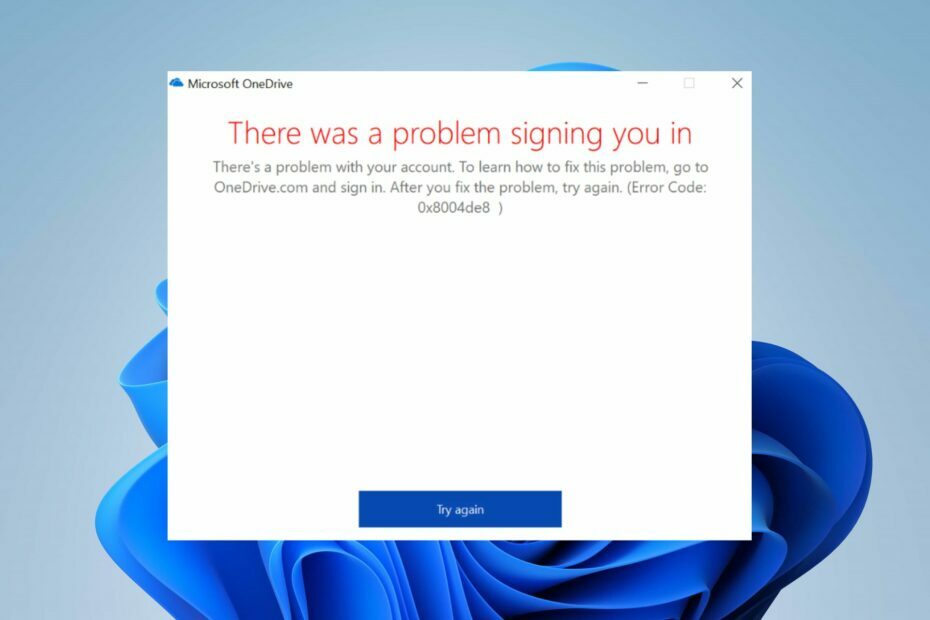
バツダウンロードファイルをクリックしてインストールします
- Fortectをダウンロードしてインストールします.
- アプリを起動してスキャンプロセスを開始します。
- クリック 修理を開始する ボタンをクリックして、コンピュータのプライバシーとパフォーマンスに影響を与えるすべての問題を解決します。
- Fortect は次によってダウンロードされました 0 今月の読者様。
エラー コード 0x8004de88 は、Microsoft OneDrive、特に認証またはサインインの問題に関連しています。 さまざまな要因によって発生する可能性があります。 ただし、このガイドでは、問題を解決するための基本的な手順を説明します。
あるいは、次の場合の対処方法に関するガイドに興味があるかもしれません。 OneDrive エラー コード 0x8004de40 がPCに表示されます。
0x8004de88 OneDrive エラーの原因は何ですか?
- 不安定だったり、 インターネット速度が遅い 認証の失敗につながる可能性があります。
- 資格情報が間違っているとログインできなくなり、この問題が発生します。
- OneDrive のバージョンが古いと、認証の問題が発生する可能性があります。
- キャッシュや一時ファイルが破損すると、さまざまなエラーが発生する可能性があります。
- OneDrive の同期の問題 このエラーが発生する可能性があります。
- ファイアウォールやウイルス対策の干渉により、接続が妨げられる可能性があります。
エラー コード 0x8004de88 を修正するにはどうすればよいですか?
高度なトラブルシューティング手順に進む前に、次の事前チェックを行ってください。
- インターネット接続を確認し、ルーターを再起動してみてください。
- ログイン認証情報が正しいことを確認してください。
- キャッシュと一時ファイルをクリアします。
- ウイルス対策/ファイアウォールを一時的に無効にして、干渉がないことを確認します。
- OneDrive を更新して、既知のバグを軽減します。
1. TLSプロトコルを確認する
- を押します。 ウィンドウズ + R を開くためのキー 走る ウィンドウ、タイプ inetcpl.cpl、 そして押します 入力 を開くには インターネットのプロパティ 窓。

- に移動します。 高度 タブをクリックして、3 つすべてを有効にします TLSプロトコル のチェックボックスを選択すると、 TLS 1.0、TLS 1.1、および TLS 1.2 オプション。

- 選択する 申し込み その後 OK をクリックして変更を保存します。
- コンピューターを再起動し、OneDrive にサインインして、エラーが継続するかどうかを確認します。
TLS 1.0 以降のセキュリティ プロトコルを有効にすると、コンピュータ ネットワーク上で暗号化チャネルが確立され、問題が解決されます。
2. OneDrive アプリをリセットする
- を押します。 ウィンドウズ + R を開くためのキー 走る ダイアログボックス。 次の文字列をコピーして貼り付けて、 を押します。 入力 OneDrive アプリを再起動するには:
%localappdata%\Microsoft\OneDrive\OneDrive.exe /reset
- プロセスが完了すると、OneDrive アイコンが再び表示されます。
- アイコンが再度表示されない場合は、 走る ダイアログ ボックスで、次の文字列をコピーして貼り付け、キーを押します。 入力:
%localappdata%\Microsoft\OneDrive\OneDrive.exe
OneDrive アプリをリセットすると、0x8004de88 OneDrive エラーの原因となっている同期または認証の問題を解決できます。 その方法について読むことができます アプリをリセットする Windows 11 で上記の手順に問題がある場合は、
- OneDrive を別のユーザーと共有する 2 つの方法
- 未定義のプロパティを読み取れない [OneDrive エラー修正]
- OneDriveが開かない? すぐに強制する 4 つの方法
- 0x8004deea エラー コード: OneDrive を同期できない [修正]
さらに、次の記事もご覧いただけます。 OneDrive エラー コード 0x8004def7 PC 上でそれを修正する方法。
また、次のような包括的なガイドもあります。 OneDrive エラー コード 0x8004deef. エラーが発生した場合は、迷わずこれを確認してください。
最後に、ご提案やご質問をコメント欄に残していただければ幸いです。 上記の手順に含まれていない別の解決策が役に立ったかどうかをお知らせください。
まだ問題が発生していますか?
スポンサーあり
上記の提案を行っても問題が解決しない場合は、コンピュータでさらに深刻な Windows の問題が発生する可能性があります。 次のようなオールインワン ソリューションを選択することをお勧めします。 フォルテクト 問題を効率的に解決するために。 インストール後は、 表示&修正 ボタンを押してから 修復を開始します。


